
מבטל רעשים אוזניות כמו שיחות לשמור פרו AirPods וצלילים אחרים, אבל מה לגבי מתי שאתה רוצה לשמוע אותם טוב יותר? זה בדיוק מה תכונת השיחה Boost היא. הנה איך להפוך אותו.
מהו Boost שיחה?
אפל לא מסביר בדיוק איך Boost שיחת עבודות, אבל האופציה עבור התכונה מסבירה כי התכונה מתמקדת האדם מדבר מולך, מה שאומר שזה שימושים סבירים, בראשו המעקב.
מלבד זה, Boost שיחה סביר עובד בדומה למכשיר שמיעה מרשם . מגביר זו רמת השמע הנכנס בטווחי תדרים ספציפיים (בעיקר התדרים של הקול האנושי). עיבוד זה שומר על ההיקף הכולל מלצאת מעל רמה מסוימת, כך שאתה לא צריך לדאוג לקולות רמים הופכים מחרישי אוזניים.
עזרי שמיעת מרשם מותאמים לצורך ספציפי השמיעה של אדם, כך Boost שיחה לא הולך להיות אפקטיבי. ובכל זאת, אם אתם זקוקים לעזרה לשמוע אנשים מדברים, זה בהחלט לא יזיק.
דרישות השימוש Boost שיחה
ראשית, חשוב לזכור כי תכונה זו זמינה רק Airpods Pro , לא AirPods המקורי.
בנוסף, Boost השיחה זמין רק ב iOS ו- iPados 15 ואחר כך. אם אתה לא בטוח איזו גרסה אתם רצים, לבדוק שלנו מדריך עדכון לגרסה האחרונה של iOS .
תצטרך גם גרסת הקושחה 4A400 או במאוחר. כדי לבדוק איזו גירסה של קושחה אתה מפעיל, להתחבר AirPods שלך Pro ל- iPhone או iPad, אז פתח את הגדרות.
בשנת הגדרות, בחר כללי, ואז אודות. בסעיף זה, לגלול למטה עד שתראה "AirPods פרו" והקש שם כדי לראות גרסת הקושחה שלך. אתה לא יכול לעדכן את הקושחה באופן ידני, אבל כל עוד אתה שומר AirPods שלך פרו מחובר ל- iPhone או iPad, הם צריכים לעדכן אוטומטית לפני זמן רב מדי .
איך אפשר Boost שיחה
שפר שיחה הוא לא תכונה עצמאית. במקום זאת, היא הגדרה מותאמת אישית עבור מצב שקיפות , שיפור שימושי התאפשר הודות AirPods פרו. זה אמצעי כדי להפעיל אותו, אנחנו הולכים צורך להיכנס להגדרות.
פתחו את הגדרות, ולאחר מכן גלול למטה ובחרו נגישות. הנה, לגלול למטה ובחר "אודיו / וידאו" תחת סעיף השימוע.
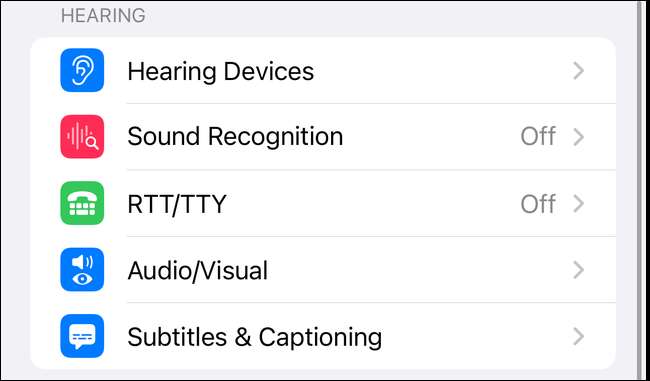
כעת הקש על "אוזניות לינה" ו לגלול לתחתית והקש על "שקיפות Mode" כדי לערוך את ההגדרות שלה.

הנה, לגלול למטה לכיוון החלק התחתון של המסך, שם תמצא את האפשרות "שיחה Boost". הקש את המחוון כדי לעבור אותו, ואתה מוכן לעבודה.

כיצד במהירות הפעל שקיפות פועלת לכבוי
אתה לא יכול להפוך שיחה Boost או ביטול מבלי להיכנס הגדרות. עם זאת, שפר שיחה הוא הגדרה מותאמת אישית עבור שקיפות מצב, שבו אתה יכול להפוך במהירות לסירוגין.
על iPhone או iPad שלך, למשוך למטה מן הזכות העליונה של המסך גישה למרכז הבקרה . כאן, זמן רב על בקרת עוצמת הקול כדי לגשת להגדרות מותאמות אישית עבור Airpods Pro.
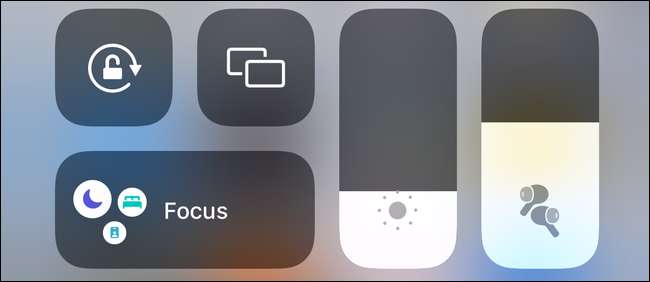
מתחת לתחום נפח, אתה צריך לראות "בקרת רעש" בצד שמאל ו "spatialize סטריאו" בצד ימין. הקש על בקרת רעש כדי לעבור בין ביטול הרעש, הנחה ומצב שקיפות. זה מאפשר לך לעבור במהירות לשיחה לשיחה לסירוגין.
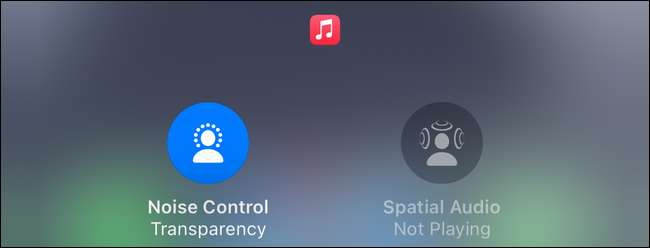
אם אתה תוהה מה זה "Spatialize סטריאו" הוא, תסתכל על שלנו rundown של מה השמע המרחב של אפל וכיצד הוא עובד .






